
时间:2020-12-04 03:52:50 来源:www.win10xitong.com 作者:win10
我们现在经常用电脑进行办公和娱乐,有时候会遇到一些疑难杂症,比如Win10系统屏蔽U盘运行的问题。如果你平时没有经常琢磨系统知识,那这次就可能不知道该如何处理了。要是你同样也被Win10系统屏蔽U盘运行的问题所困扰,直接采用这个流程:1、按下键盘上组合键win+R,调出运行窗口,在运行窗口中输入"regedit.exe",点击"确定"(win键是键盘左下角四个小方格在一起的图标)2、打开注册表编辑器后,按照"HKEY_LOCAL_MACHINE→SYSTEM→CurrentControlSet→services→USBSTOR"这一路径依次展开就可以很轻松的处理了。如果各位网友还是一头雾水,那我们再来详细的学习一下Win10系统屏蔽U盘运行的操作图文教程。
操作过程:
1.按键盘上的组合键win R调出运行窗口,在运行窗口中输入“regedit.exe”,点击“ok”(win键是键盘左下角有四个小方块的图标)

2.打开注册表编辑器后,遵循“HKEY _本地_机器系统当前控制集服务用户”的路径
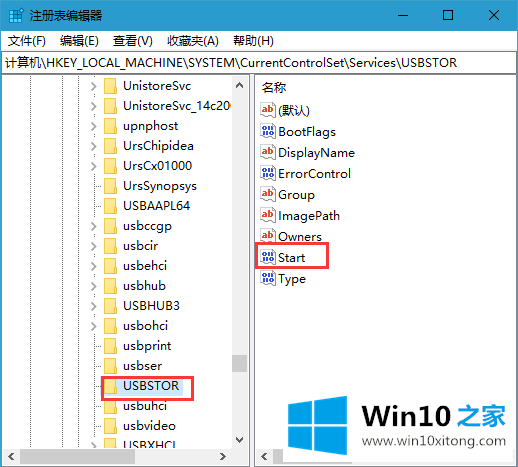
3.然后在窗口右侧找到Start,右键选择“修改”,将数值数据修改为“4”,最后点击“确定”
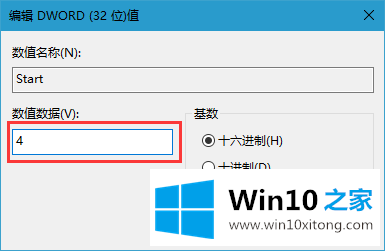
以上是Win10 Home整理Win10系统屏蔽u盘操作的操作方法,希望对大家有所帮助。
以上的内容主要说的就是Win10系统屏蔽U盘运行的操作图文教程,我们由衷的感谢你对本站的支持。